如何用CAD三维造型画立体耳钉
1、打开CAD,新建空白文件,将工作空间由经典模式改为三维建模模式,设置三维视口为等轴测视口。

2、画六边形
1、POL,回车
2、6,回车
3、输入坐标0,0,0,回车
4、点击外切于圆
5、输入半径100,回车

3、向上拉伸,高度20

4、设置坐标系。
1.如下第一幅图移动坐标系
2.如下第二幅图旋转坐标系,即坐标系绕X轴旋转90°。

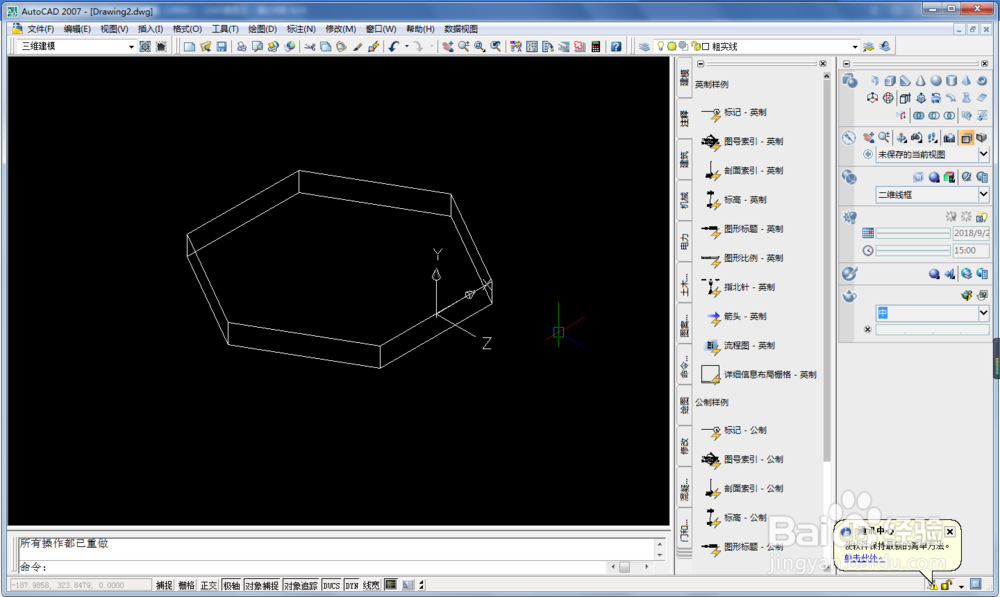
5、画直径为5,mm的圆。
2、拉伸成圆柱,圆柱高50mm。


6、先将坐标系绕X轴旋转-90°,见下面第一幅图。
2、将圆柱按下图方式阵列。
阵列参数如下:
1.填充角度:360°
2.项目总数:6
3.中心点:X0,Y100


7、点击差集快捷图标,激活差集。

8、修剪。
1、选择六角实体,回车
2、选择圆柱体,回车

9、中间画个半圆

10、点击旋转命令快捷图标,激活旋转命令,旋转180°。耳钉就画好了。


11、渲染效果图
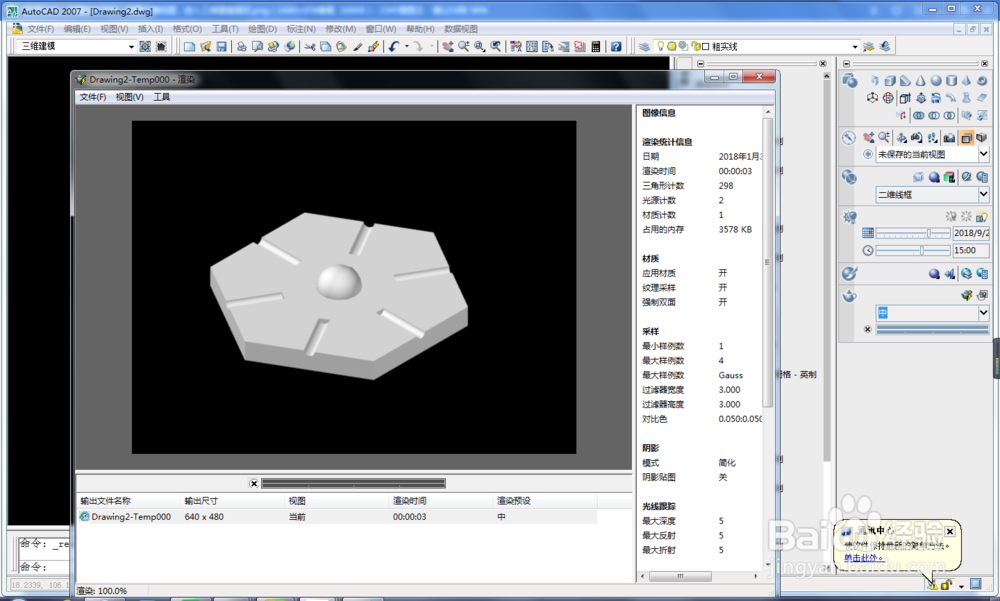
声明:本网站引用、摘录或转载内容仅供网站访问者交流或参考,不代表本站立场,如存在版权或非法内容,请联系站长删除,联系邮箱:site.kefu@qq.com。
阅读量:180
阅读量:54
阅读量:81
阅读量:109
阅读量:43